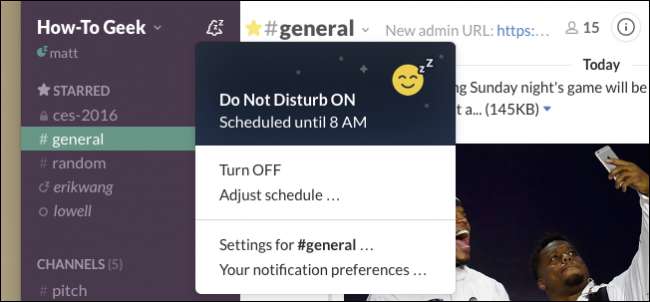
Slack har blivit ett viktigt kommunikationsverktyg för många företag, särskilt de med många fjärranställda. Men ingen vill få pingar varje timme varje dag.
Här på How-To Geek älskar vi Slack, och vi har skrivit om det tidigare och ger dig några utmärkta tips om hur du bli en slack strömanvändare och de bästa sätten för att söka efter saker du måste absolut hitta. Men i en värld som alltid är ansluten måste du hantera dina meddelanden om du någonsin vill "gå hem" i slutet av arbetsdagen. Tack och lov har meddelanden fått lite kärlek i de senaste Slack-uppdateringarna, med massor av funktioner för att hantera dina stängda timmar och integritet.
Du kan snabbt skicka meddelanden genom att klicka på klockikonen högst upp i navigeringsfönstret. Det första du kan göra är att pausa aviseringar. Detta låter dig stoppa alla meddelanden från att störa dig under en viss varaktighet, till exempel 20 minuter, en timme, hela vägen upp till 24 timmar.
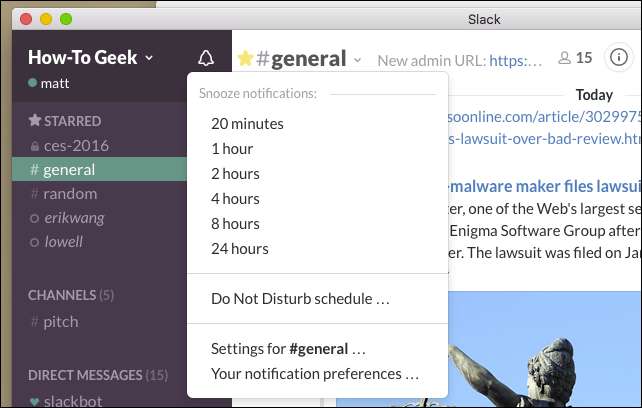
Ett av de trevligaste tillskotten till Slack är dock Stör ej schemat. Tänk på DND som en förkonfigurerad snooze-funktion. Du behöver inte ha DND aktiverad, men om du gör det vet Slack när du inte ska skicka några aviseringar. Du kanske till exempel vill stänga av aviseringar varje kväll så att du inte behöver ta itu med dem efter att arbetsdagen har avslutats.
(Oroa dig inte, antingen om något verkligen är brådskande, har dina kollegor möjlighet att kringgå Stör ej varje gång de skickar ett meddelande till dig, så att du aldrig missar något viktigt.)
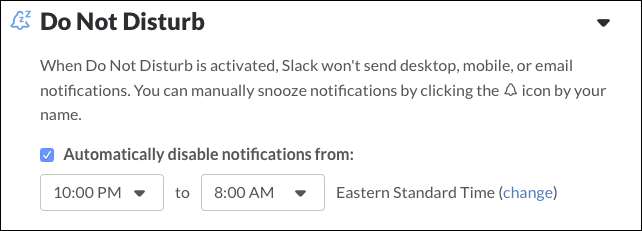
Klicka på "Inställningar för # [channel]" för att ställa in aviseringsinställningar för den kanal du befinner dig i. Du kan även stänga av aviseringar för den kanalen helt.
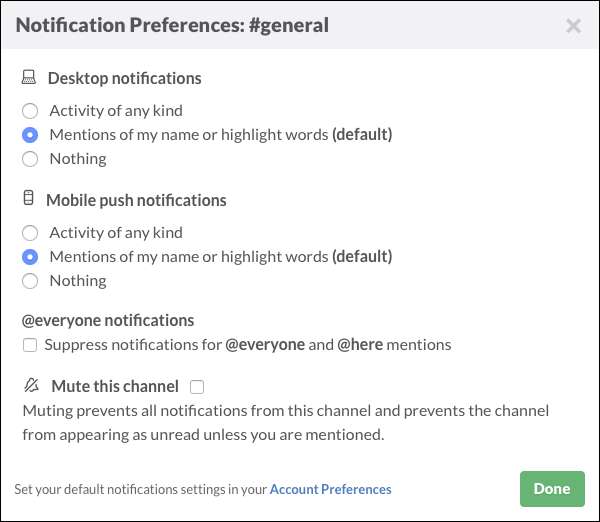
Klicka på "Dina meddelandepreferenser" för att ställa in när aviseringar utlöses. Om ditt "kontor" är riktigt upptagen och pratsamt, vill du förmodligen inte få besked av all aktivitet. Du kanske bara vill ha aviseringar för direktmeddelanden eller när någon nämner ditt namn eller ett annat “markeringsord” (som vi kommer att diskutera om ett ögonblick).
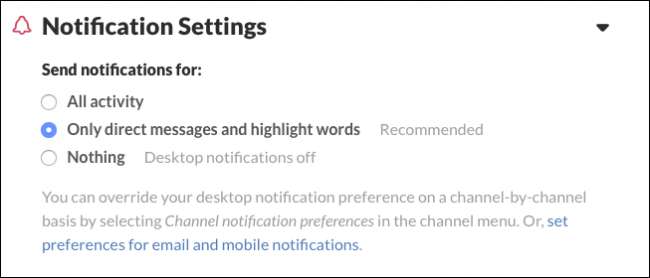
Slack kommer också med 11 varningsljud som du kan välja mellan, eller så kan du gå med inget, samt stänga av allt inklusive systemvarningar och direktmeddelanden.
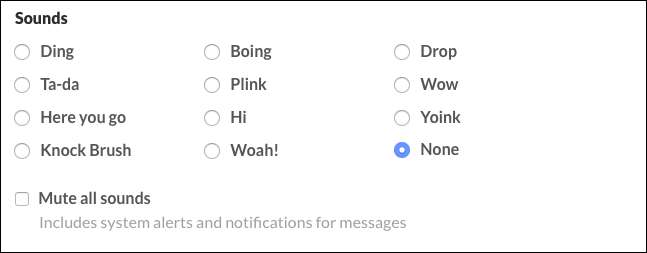
Om du inte vill att innehållet i ett meddelande ska visas i en avisering måste du stänga av den funktionen. Dessutom kan du konfigurera hur aviseringar beter sig under detta också.
I följande skärmdump ser vi OS X-versionen, som har alternativ för hur aviseringar visas i Dock.
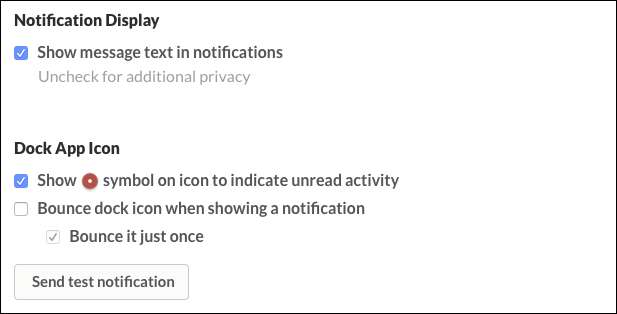
Så här fungerar aviseringar på Windows-klienten. Eftersom Windows inte har en dockningsstation kan du konfigurera Slack så att det blinkar ett fönster när ett meddelande tas emot.
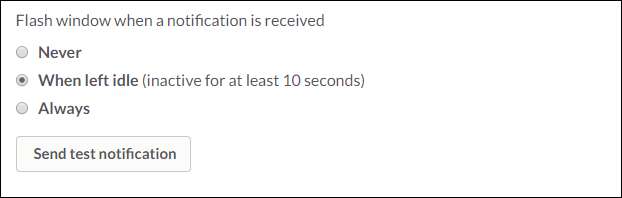
Om du använder Slack i en webbläsare ser du inte sådana aviseringsalternativ. Istället kan du bli ombedd att tillåta skrivbordsaviseringar. Vid det tillfället är det upp till dig hur ofta du vill få ett meddelande och du kan naturligtvis stänga av dem helt.
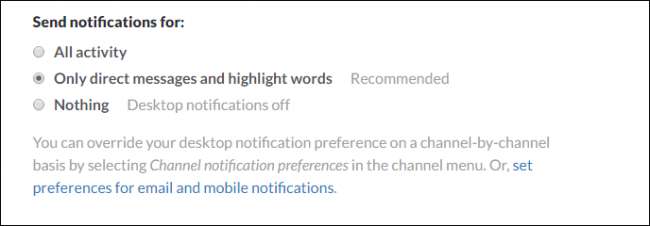
“Highlight Words” är ett mycket användbart alternativ. Om du har aviseringar för ”Direktmeddelanden och markera ord” kan du ange ord här som utlöser en avisering. Det här kan vara namnet på din avdelning, ett smeknamn du går efter eller till och med ett samtalsämne som du vill fortsätta med.
Ange bara de ord du vill, åtskilda med ett komma, och när dessa ord nämns får du ett meddelande.

För de som undrar har Slack-klienten på iOS push-aviseringsinställningar, men för det mesta behöver du hantera meddelanden som du skulle göra med andra appar på din iPhone eller iPad.
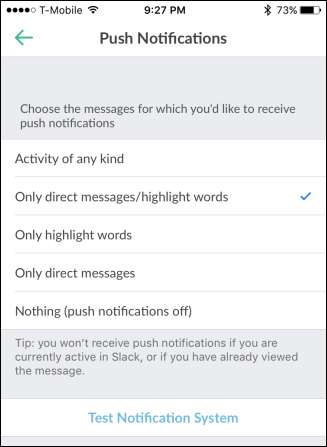
Detsamma gäller Android-appen: de flesta aviseringsalternativen hanteras i systemets inställningar , men det finns några alternativ tillgängliga från den faktiska appen. Med undantag för vibration är de desamma som du hittar i iOS-versionen.

RELATERAD: Bli en slapp kraftanvändare med dessa användbara tips
Att använda Slack-meddelanden effektivt ger mer harmoni i ditt arbete / ditt liv. Det är viktigt att veta att du inte behöver se alla meddelanden som någon skickar, att du bara kan följa vissa ord och fraser och till och med stänga av meddelanden helt när du inte är vid ditt skrivbord.
Trots allt, även om Slack är bra för samarbete och produktivitet, måste du ändå få lite arbete gjort.







